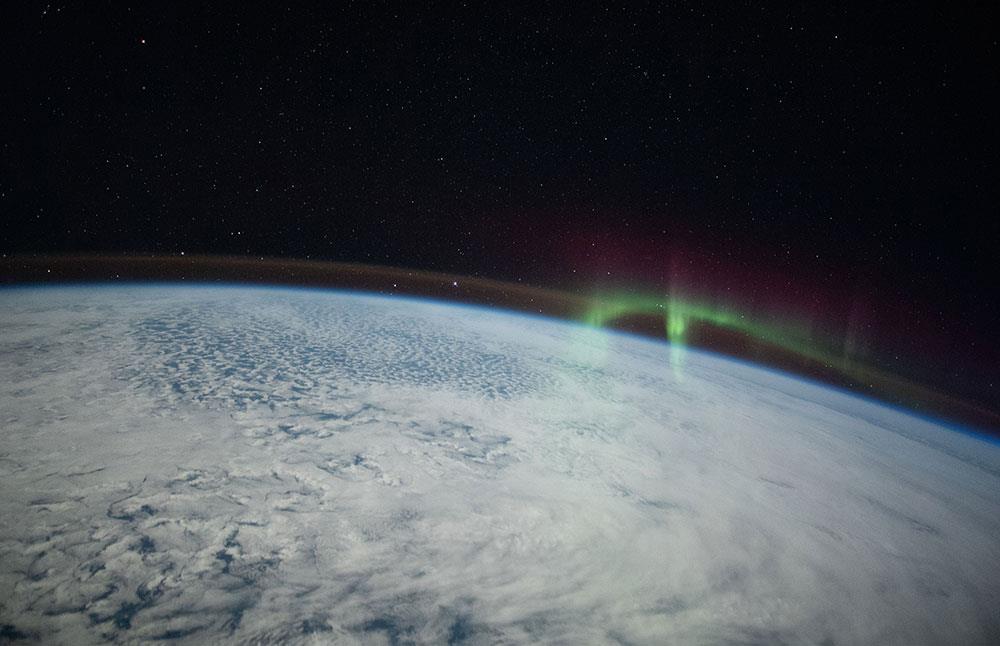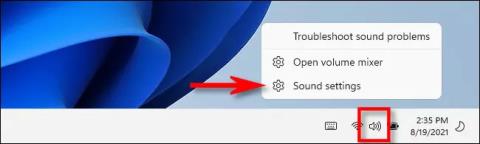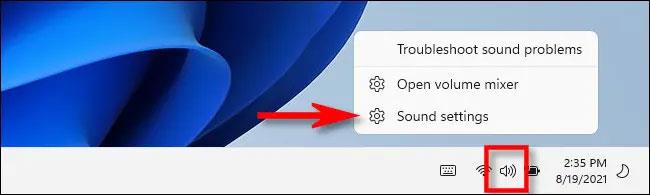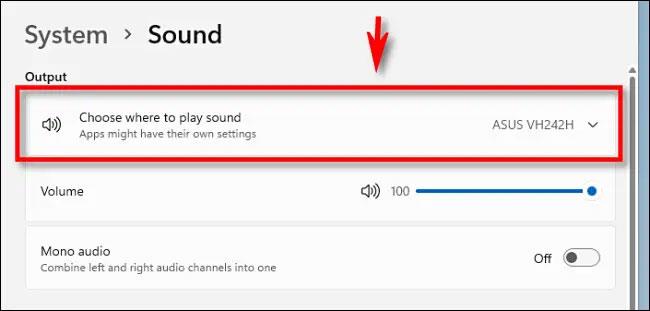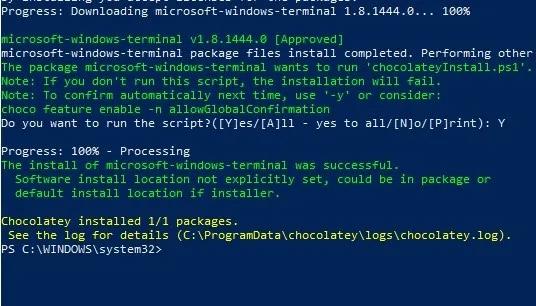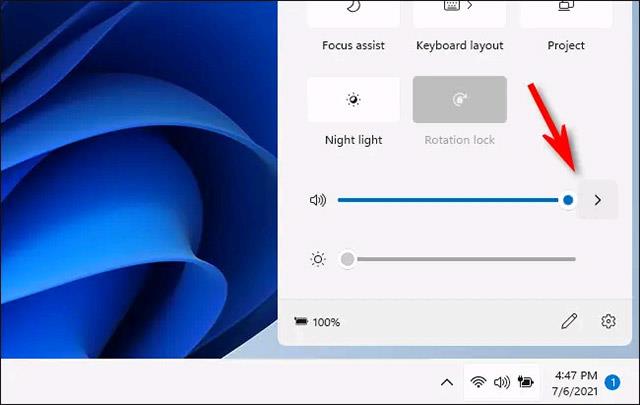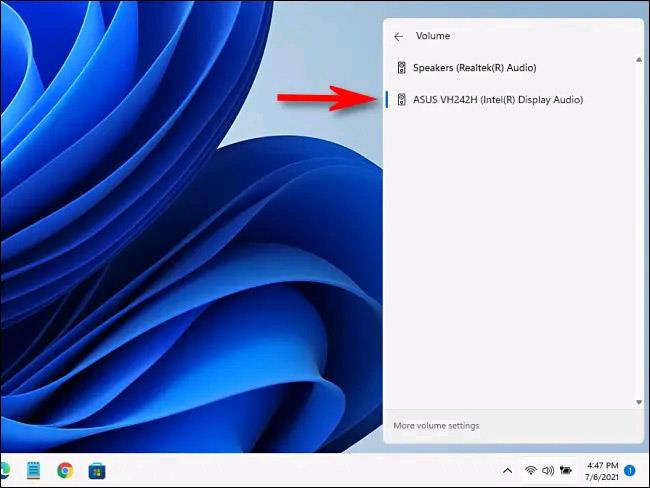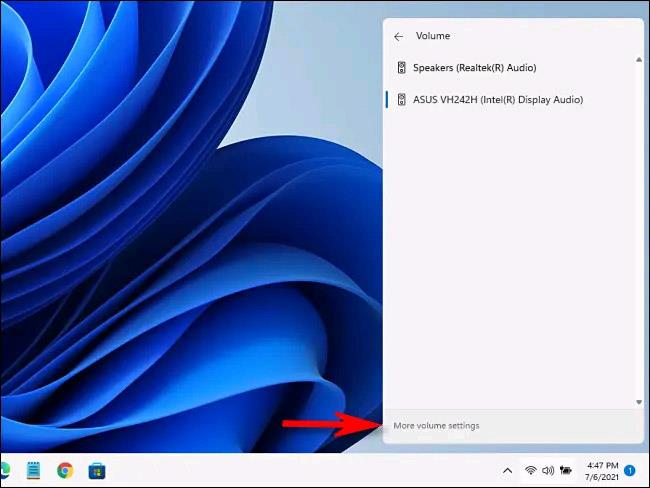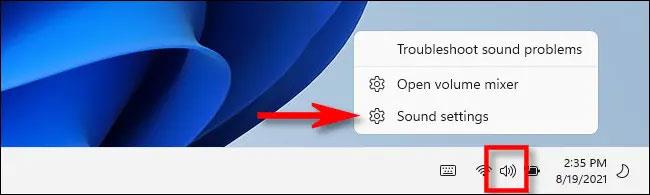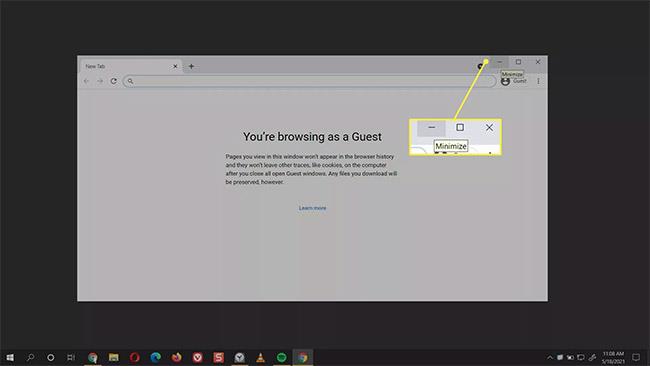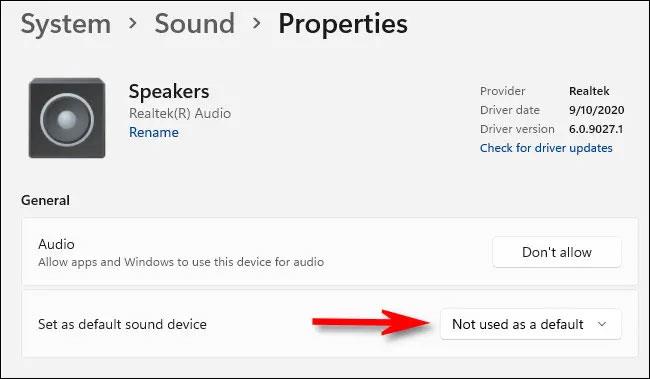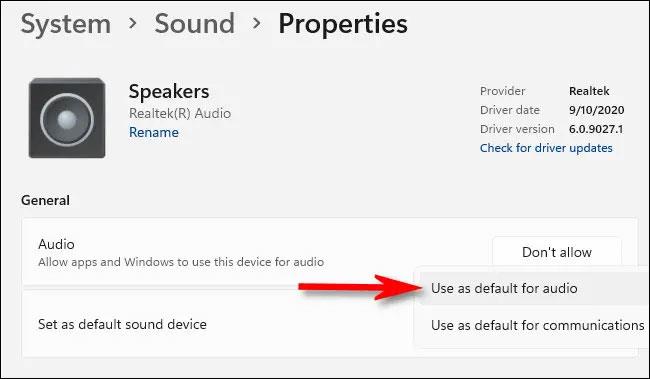Εάν χρησιμοποιείτε Windows 11 και πρέπει να κάνετε γρήγορη εναλλαγή μεταξύ συσκευών εξόδου ήχου, όπως ακουστικά, ηχεία ή άλλα συστήματα ήχου, μπορείτε να το κάνετε εύκολα μέσω μιας επιλογής: κρυμμένης στη γραμμή εργασιών. Απλώς ακολουθήστε αυτά τα βήματα.
Επιλέξτε τη συσκευή εξόδου ήχου στις Ρυθμίσεις
Η εφαρμογή Ρυθμίσεις είναι όπου μπορείτε να ρυθμίσετε τα πάντα στα Windows και η επιλογή μιας συσκευής εξόδου ήχου δεν αποτελεί εξαίρεση.
Πρώτα, κάντε δεξί κλικ στο εικονίδιο του ηχείου στην κάτω δεξιά γωνία της οθόνης, όπως μπορείτε να δείτε στην παρακάτω εικόνα. Στο αναδυόμενο μενού, κάντε κλικ στο « Άνοιγμα ρυθμίσεων ήχου ».
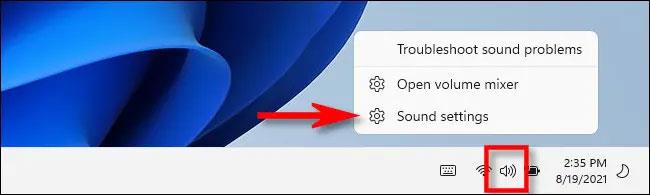
(Εναλλακτικά, μπορείτε επίσης να πατήσετε τα Windows + i για να ανοίξετε την εφαρμογή Ρυθμίσεις και, στη συνέχεια, να μεταβείτε στο Σύστημα > Ήχος ).
Η εφαρμογή Ρυθμίσεις των Windows θα ανοίξει αυτόματα στη σελίδα ρυθμίσεων « Ήχος ». Στην ενότητα " Έξοδος " στο επάνω μέρος, κάντε κλικ στο μενού " Επιλογή πού να αναπαράγεται ένας ήχος ".
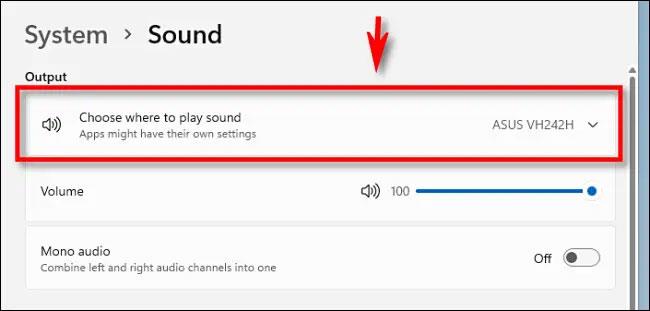
Αμέσως, θα εμφανιστεί μια πλήρης λίστα με όλες τις διαθέσιμες επιλογές κεφαλής ήχου στο σύστημα. Αυτό περιλαμβάνει προεπιλεγμένες επιλογές εξόδου για ενσωματωμένα ηχεία (στην περίπτωση φορητών υπολογιστών) και εξωτερικές συσκευές ήχου που συνδέετε στο σύστημά σας Windows. Απλώς κάντε κλικ στο στρογγυλό κουμπί δίπλα στο όνομα της συσκευής που θέλετε να χρησιμοποιήσετε ως έξοδο ήχου του συστήματος.
Κλείστε το παράθυρο Ρυθμίσεις και οι ρυθμίσεις σας αποθηκεύτηκαν αυτόματα. Μπορείτε να αλλάξετε ξανά τη συσκευή εξόδου ήχου ανά πάσα στιγμή, επαναλαμβάνοντας τα παραπάνω βήματα.
Επιλέξτε τη συσκευή εξόδου ήχου ακριβώς στη γραμμή εργασιών
Πρώτα, κάντε κλικ στο εικονίδιο του ηχείου στη δεξιά πλευρά της γραμμής εργασιών.
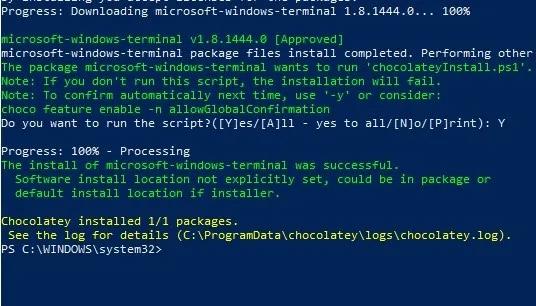
Μόλις κάνετε κλικ σε αυτό το εικονίδιο ηχείου, θα εμφανιστεί αμέσως το μενού Γρήγορες ρυθμίσεις. Θα δείτε το ρυθμιστικό ρύθμισης έντασης που εμφανίζεται εδώ. Κάντε κλικ στο κουμπί βέλους " > " ακριβώς στα δεξιά του ρυθμιστικού. (Εάν δεν εμφανίζεται το ρυθμιστικό έντασης, θα πρέπει να κάνετε κλικ στο εικονίδιο με το μολύβι, στη συνέχεια να κάνετε κλικ στο " Προσθήκη " και να επιλέξετε " Ένταση " από τη λίστα).
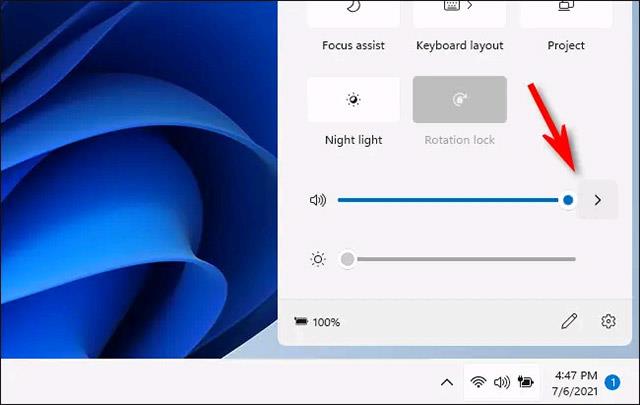
Αφού κάνετε κλικ στο βέλος δίπλα στο ρυθμιστικό έντασης, θα δείτε να εμφανίζεται μια λίστα που παραθέτει τις επιλογές εξόδου ήχου που είναι διαθέσιμες αυτήν τη στιγμή στο σύστημα. Επιλέξτε τη συσκευή ήχου που θέλετε να χρησιμοποιήσετε κάνοντας κλικ στο όνομά της.
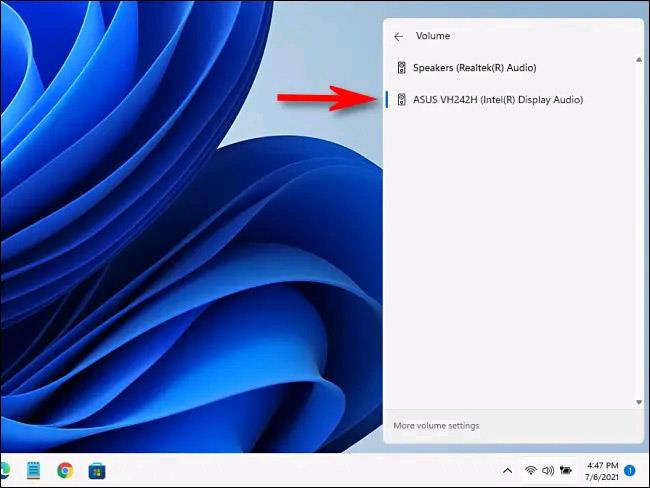
Αυτό είναι όλο. Τώρα μπορείτε να κλείσετε το μενού Γρήγορες ρυθμίσεις για να αποθηκεύσετε τις αλλαγές σας.
Εάν θέλετε να κάνετε γρήγορα πιο λεπτομερείς αλλαγές στις ρυθμίσεις ήχου των Windows 11, απλώς επανεκκινήστε τις Γρήγορες ρυθμίσεις, κάντε κλικ στο βέλος δίπλα στο ρυθμιστικό έντασης και επιλέξτε « Περισσότερες ρυθμίσεις έντασης » στο κάτω μέρος του μενού. .
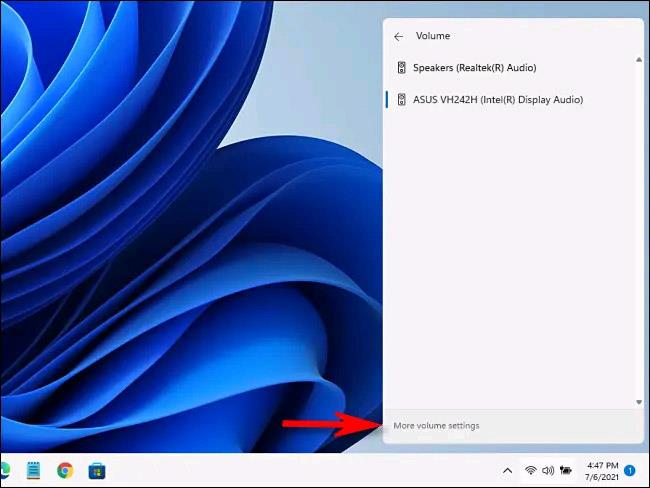
Η εφαρμογή Ρυθμίσεις θα ανοίξει και θα δείχνει αυτόματα στο Σύστημα > Ήχος , όπου μπορείτε να αποκτήσετε πρόσβαση σε περισσότερες επιλογές εισόδου και εξόδου ήχου, όπως περιγράφεται παραπάνω.
Πώς να ορίσετε την προεπιλεγμένη συσκευή εξόδου ήχου στα Windows 11
Για να μην χρειαστεί να αλλάξετε πολλές φορές τις ρυθμίσεις εξόδου ήχου, μπορείτε να επιλέξετε μια συγκεκριμένη συσκευή ως την προεπιλεγμένη συσκευή εξόδου ήχου στον υπολογιστή σας Windows 11. Ακολουθήστε τα παρακάτω βήματα.
Πρώτα, μεταβείτε ξανά στην εφαρμογή Ρυθμίσεις και, στη συνέχεια, μεταβείτε στο Σύστημα > Ήχος . Εναλλακτικά, μπορείτε να κάνετε δεξί κλικ στο εικονίδιο του ηχείου στη γραμμή εργασιών και να επιλέξετε « Ρυθμίσεις ήχου ».
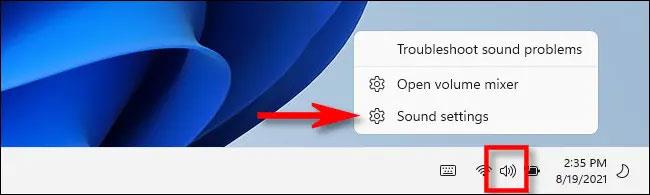
Στην οθόνη ρυθμίσεων ήχου, βρείτε την ενότητα « Έξοδος » και κάντε κλικ στο βέλος δίπλα στη συσκευή εξόδου ήχου που θέλετε να ορίσετε ως προεπιλογή.
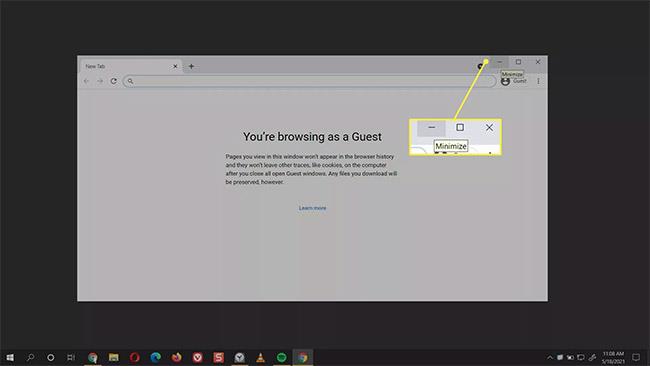
Στη σελίδα Ιδιότητες συσκευής, αναζητήστε την επιλογή « Ορισμός ως προεπιλεγμένη συσκευή ήχου ». Μέσα σε αυτήν την επιλογή, θα βρείτε ένα αναπτυσσόμενο μενού στα δεξιά. Κάντε κλικ σε αυτό το μενού, θα εμφανιστούν 3 επιλογές, μεταξύ των οποίων:
- Δεν χρησιμοποιείται ως προεπιλογή
- Είναι προεπιλογή για ήχο
- Είναι προεπιλογή για επικοινωνίες
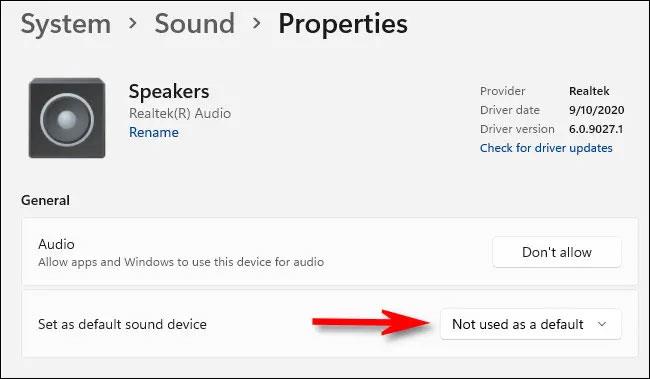
(Εάν δεν βλέπετε την επιλογή « Ορισμός ως προεπιλεγμένη συσκευή ήχου » , σημαίνει ότι η συσκευή έχει οριστεί ως η προεπιλεγμένη συσκευή ήχου για το σύστημα).
Κάντε κλικ στο « Χρήση ως προεπιλογή για ήχο » ή « Χρήση ως προεπιλογή για επικοινωνίες » για να ορίσετε αυτήν τη συσκευή ως την προεπιλεγμένη συσκευή ήχου του συστήματος. Η συγκεκριμένη έννοια αυτών των επιλογών είναι η εξής:
- Χρήση ως προεπιλογή για επικοινωνίες : Αυτή η επιλογή θα επιτρέψει στη συσκευή εξόδου ήχου να οριστεί ως η προεπιλογή για αναπαραγωγή μουσικής και βίντεο, ήχων συστήματος, παιχνιδιών και άλλων τυπικών πηγών ήχου.
- Χρήση ως προεπιλογή για επικοινωνίες : Αυτή η επιλογή επιτρέπει τη ρύθμιση της συσκευής εξόδου ήχου ως προεπιλογής για βιντεοκλήσεις, φωνητική συνομιλία και άλλο λογισμικό επικοινωνίας που σχετίζεται με τον ήχο.
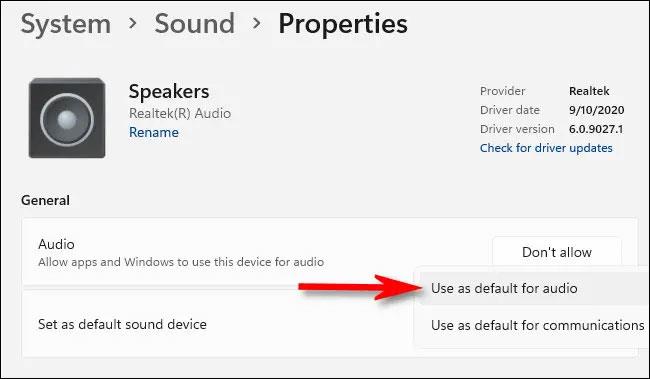
Επιλέξτε την επιλογή που πιστεύετε ότι είναι κατάλληλη και θέλετε να χρησιμοποιήσετε.
Σε περίπτωση που δείτε μια άλλη επιλογή σε αυτό το μενού, όπως: « Χρησιμοποιήστε επίσης ως προεπιλογή για ήχο » ή « Χρησιμοποιήστε επίσης ως προεπιλογή για επικοινωνίες », σημαίνει ότι η συσκευή έχει οριστεί ως προεπιλογή για έναν από τους παραπάνω σκοπούς. Αν επιλέξετε μία από αυτές τις επιλογές, η συσκευή θα είναι η προεπιλογή τόσο για τον ήχο όσο και για τις επικοινωνίες.
Σας εύχομαι να ακούτε μουσική!